映泰主板bios设置|小编教你映泰主板BIOS怎么设置
映泰主板属于二线品牌中的佼佼者,使用的用户很多,如果平时想要重装系统设置U盘启动,对BIOS进行一些设置的话,那么对映泰主板bios设置需要有一定的了解,下面一起来看看小编给大家带来的映泰主板bios设置教程。
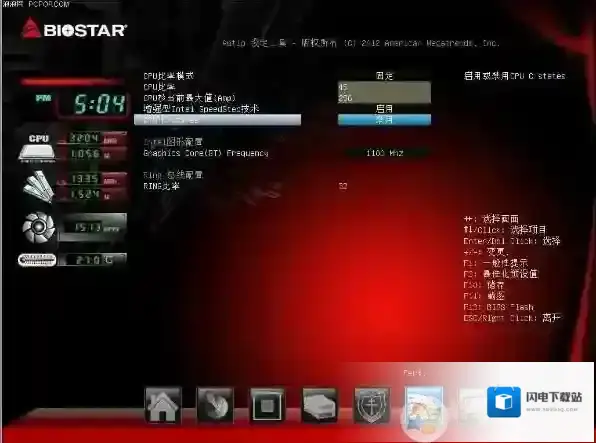
Windows7映泰主板
1、进入BIOS,我们按键盘的DEL键进入BIOS,随后将“系统语言”设置成“中文”。已经设置过就不需要设置了。
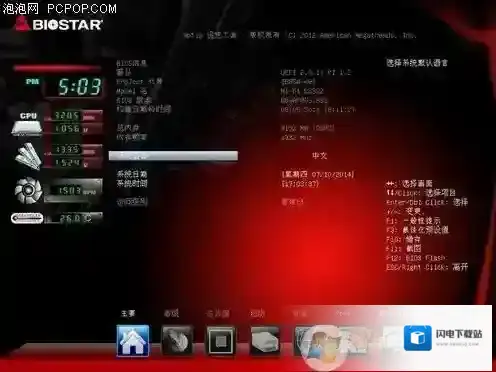
Windows7设置
2、如上图所示,如果要选择启动项,那么点击下方的启动,然后选择相应的驱动设备启动即可。3、如果要进行高级设置,那么点击下方的“高级”选项进入设置界面。、U盘启动设置,重点1.插入U盘,开机,进入第一界面时马上按“DEL”键进入BIOS设置。2.用键盘的“TAB”键切换到Boot选项,如下图
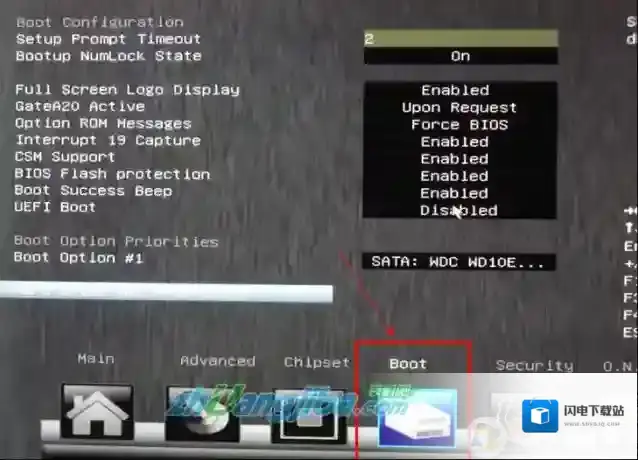
Windows7如下图
3.然后通过“↑↓”键移动光标至“HardDriverBBSPriorities”处,回车打开注:我们可以在图中看到“bootoption#1”项右侧显示的是SATA:WDCWD10E…这就说明你的硬盘现在是第一启动。
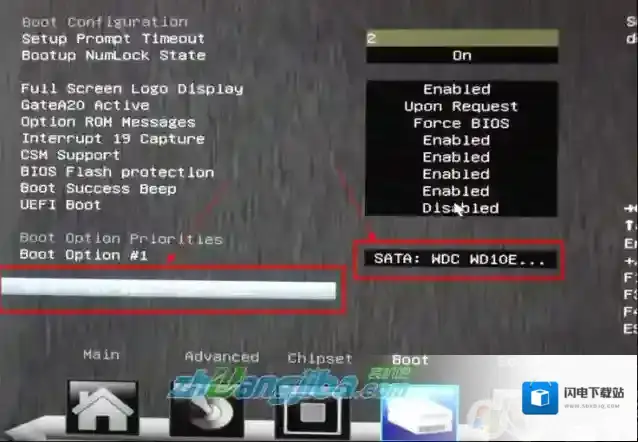
Windows7开机
4.打开“HardDriverBBSPriorities”后,如下图,接着我们选择Bootoption#1,然后回车。
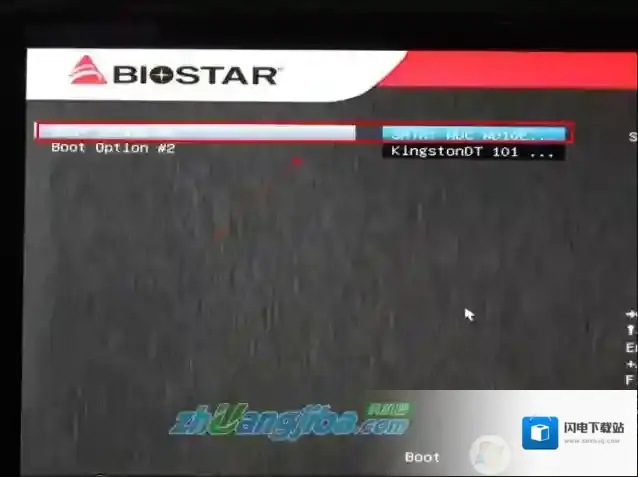
Windows7我们可以
5.在弹出的窗口中选择你的u盘(这里我用的是kingstonu盘,大家可以根据自己u盘的品牌进行选择)。温馨提示:U盘启动盘(U盘)需在开机前插入电脑的USB口中
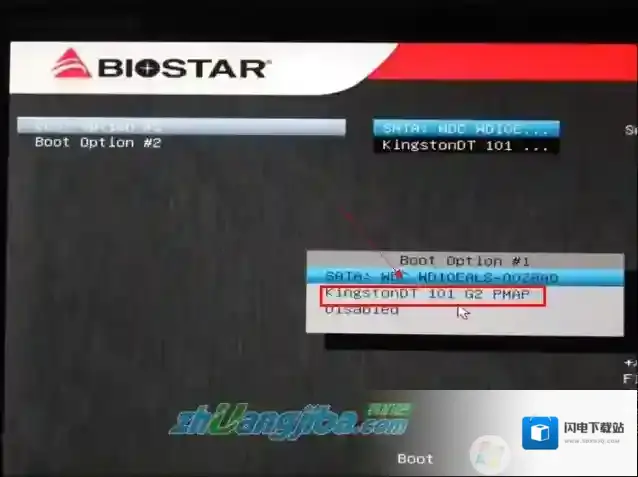
6.设置好后,我们会发现u盘在上面,硬盘在下面,这就说明我们设置好了。如下图
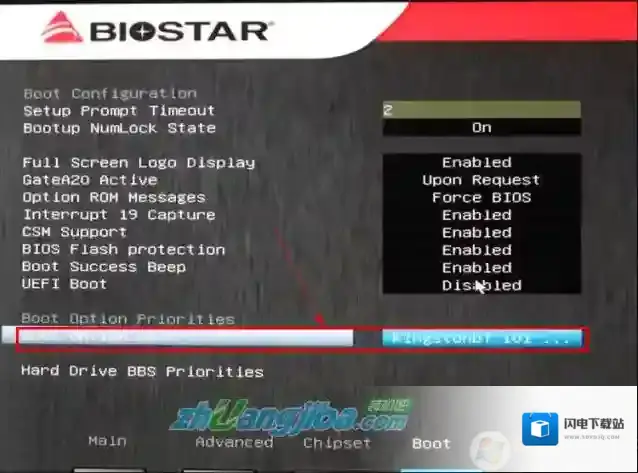
7.我们可以看到“bootoption#1”右侧已经显示成了kingston。
8.最后按“F4”保存退出即可。
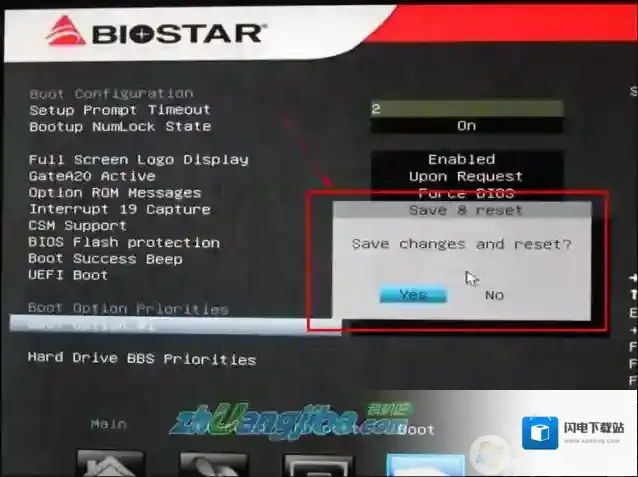
Windows7软件相关内容
-
dell怎么进入bios?戴尔电脑怎么进BIOS要按哪个键?
最近有使用dll电脑的朋友问小编,dell怎么进入bios,原来是想设置一下U盘启动却不知道怎么进入到BIOS中,按哪个键也不知道,那么这里小编就和这位朋友讲解一下吧。dell怎么进入bios?1、dell电脑进入BIOS的快捷键一般是F2键,在电脑...2025-09-26 -
光驱启动怎么设置?电脑设置光驱启动开机的方法
虽然操作界面会有所不同,但是光驱启动项的名称都是一样的。只有CD-ROM drive 和DVD -rom drive 2种。我们只需要找到这2个中的任何一起启动项设置为yes或者第一启动位置即可。Phoenix BIOS (1): 1、光盘启动的设置...2025-09-26 -
小编教你电脑关机后CPU风扇还在转怎么解决
一般出现电脑关机之后cpu散热器风扇还在转动的问题,多数都是主板BIOS错误设置的导致的。开机之后,反复按几次键盘上DEL键,进入BIOS,在主板BIOS界面中找到ACPI选项,上下键选择Eabled,按键盘上F10保存BIOS设置,或者找到“Loa...2025-09-27 -
如何使用Kon
1、首先下载Kon-Boot,然后制作一个U盘工具 Windows7启动 2、制作好Kon-Boot的U盘启动盘,然后开机以U盘启动(要按什么键自己搜索下电脑如F11 F12啥的) Windows7开机 3、然后再进入Kon-BOOT进入 Windo...2025-10-01 -
如何在PE下给Win7注入USB3.0驱动使键盘鼠标能用?
USB3.0的推出让USB传输速度有了一个新的提高,不过也带来了一些问题,如Win7系统不支持USB3.0的问题,这就导致系统在安装后键盘鼠标不能使用,并且也没有万能的方法让GHOST系统支持所有USB3。0的电脑,这就需要用户在安装系统或是安装系统...2025-09-27 -
增加c盘空间该怎么弄
增加c盘空间该怎么弄?当我们购买计算机之后,硬盘的分区已经固定,在长期使用之后就计算机中保留了很多重要或者有纪念意义的文件,在这个时候如果遇到C盘空间不够用的现象,该怎么增加C盘的可用空间呢?针对这样的现象,小编给大家分享下通过第三方磁盘管理工具来增...2025-09-26 -

-
Win7系统无需知道密码绕过密码登录方法(无需U盘破解)
第一步:进入windows错误修复模式,怎么进?在Windows启动时,就是启动电脑后显示Windows旗帜登录界面时按下主机的开关机键断电(把握好断电时机是成功与否的关键),人为造成异常关机之后,然后再开机就会出现这样的界面了。 Windows7点...2025-09-27 -

-
usb共享网络怎么设置
usb共享网络怎么设置?当我们在一个没有网络地方,电脑没有网络的话就无法上网。但此时手机是有网络的,且流量还非常多,但是电脑没有无线网卡呀,就算手机开启了热点也没办法使用,那么可以使用USB将网络共享给台式电脑使用吗?当然是没问题的,在本文中小编以操...2025-09-26



发表回复
评论列表 (0条)